Recupere os dados perdidos / apagados do computador, disco rígido, unidade flash, cartão de memória, câmera digital e muito mais.
Recuperação de Arquivo ZIP - 2 Maneiras de Restaurar Arquivos ZIP do Disco Rígido
 atualizado por Valyn Hua / 24 de fevereiro de 2021 10:00
atualizado por Valyn Hua / 24 de fevereiro de 2021 10:00Meu disco rígido está corrompido e agora não mostra uma partição saudável para que eu não possa acessar os arquivos. Eu só quero obter um arquivo ZIP de volta. Obrigado por qualquer ajuda!
O disco rígido (HDD), um dos elementos mais importantes do computador, é o principal e geralmente o maior dispositivo de hardware de armazenamento de dados em um computador.
ZIP é um formato de arquivo usado para compactar arquivos e pastas. Criar um arquivo ZIP ajudará você a economizar espaço, organizar arquivos em excesso e criptografar materiais confidenciais. Os arquivos ZIP reduzem muito o tempo de transmissão pela internet, principalmente quando você envia vários arquivos para alguém por e-mail. Além disso, protege dados confidenciais e importantes contra vírus e outros malwares.
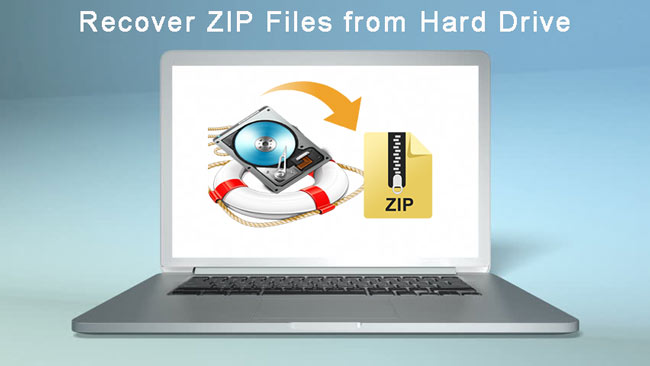
Você já experimentou a perda de um arquivo ZIP importante devido à falha no disco rígido?
As falhas no disco rígido são físicas ou lógicas. Se o disco rígido sofrer uma falha lógica, o BIOS do computador pode reconhecer o disco rígido e os dados perdidos podem ser recuperados.
Uma falha lógica no disco rígido ocorre quando o disco rígido está inacessível devido a problemas não mecânicos. O HDD parecerá funcionar bem e não fará ruídos incomuns ou apresentará outros sintomas físicos.
Alguns dos sinais mais comuns de falhas lógicas no disco rígido incluem:
- Danos no diretório de arquivos de um vírus ou malware
- Exclusão acidental de arquivos
- Formatação não intencional
- Fechando incorretamente um programa
- Dados sobrescritos
- Corrupção do Sistema Operacional
- Desligamento repentino do computador
- Exclusão de arquivos essenciais para as funções do disco rígido
O que nos concentramos é:
Ao enfrentar a falha do disco rígido lógico, como podemos recuperar os arquivos ZIP internos?
Aqui estão 2 maneiras de restaurar arquivos ZIP do disco rígido.

Lista de guias
1. Como recuperar arquivos ZIP excluídos da imagem do sistema
Uma imagem do sistema é uma cópia de todos os dados, incluindo configurações do sistema, programas e arquivos no disco da unidade do seu PC ou em uma única partição. Se você criou uma imagem do sistema da partição que contém seus arquivos ZIP, pode restaurar a imagem do sistema para retornar os arquivos ZIP no caso de uma falha no disco rígido.
Primeiro, vamos ver como criar uma imagem do sistema.
Passo 1 No computador, navegue para Início > Painel de controle > Sistema e Segurança > Backup e Restauração.
Passo 2 No painel esquerdo, clique no ícone Crie uma imagem do sistema opção.
Passo 3 Escolha o local para salvar a imagem do sistema. Pode estar em um disco rígido separado conectado interna ou externamente. Você também pode salvá-lo em DVDs ou em um compartilhamento de rede. e depois clique Próximo.
Passo 4 Selecione as unidades que você deseja incluir no backup e clique em Iniciar Backup.
Passo 5 Depois de concluir essas etapas, o assistente continuará a criar um backup completo do sistema.

Para restaurar a imagem do sistema, faça o seguinte.
Passo 1 Insira o disco de imagem do sistema na unidade de disco ou conecte o disco rígido externo que contém a imagem do sistema ao computador.
Passo 2 Reinicie o computador.
Passo 3 Quando o Instalação do Windows interface aparece, clique no Próximo botão.
Passo 4 Clique na Reparar o computador > Resolução de problemas > Recuperação do Sistema Imagem.
Passo 5 No Re-imagem do seu computador página, selecione o Use a imagem do sistema disponível mais recente opção e clique Próximo.
Passo 6 Você verá o Discos de Formato e Repartição opção. Use esta opção com cuidado, pois irá apagar todas as partições e discos existentes no seu computador.
Passo 7 Clique Acabamento.

2. Como recuperar arquivos ZIP com o FoneLab
Fazer backup de seus dados regularmente é útil, mas geralmente esquecido. Se você não tiver backups e cópias, precisará de uma ferramenta de recuperação ZIP para restaurar arquivos ZIP ausentes
FoneLab Data Retriever é um software poderoso e seguro que pode recuperar quase todos os dados apagados ou perdidos, digitalizando o disco rígido. Ele é capaz de recuperar dados perdidos por vários motivos, como falha no disco rígido, erro humano e muito mais.
FoneLab Data Retriever - recupere os dados perdidos / apagados do computador, disco rígido, pen drive, cartão de memória, câmera digital e muito mais.
- Recupere fotos, vídeos, documentos e mais dados com facilidade.
- Visualizar dados antes da recuperação.
Abaixo está o guia detalhado do usuário.
Passo 1 Execute este software
Em primeiro lugar, você precisa baixar, instalar e iniciar este software de recuperação de dados no seu computador.
Passo 2 Selecione o tipo de dados e a unidade de disco
Na interface principal, escolha os tipos de dados que você deseja recuperar e o local onde você perdeu os dados. Então clique Escanear botão para iniciar uma verificação rápida no disco rígido escolhido.

Passo 3Escolha Dados
Depois de concluir o processo de verificação, todos os dados serão listados por categoria na barra lateral esquerda. Clique no tipo de arquivo no painel esquerdo para encontrar seu arquivo deedido e marque os itens que você deseja recuperar. Você também pode usar filtros recurso para localizar rapidamente os arquivos.
Se você não encontrar seus dados perdidos, você pode escolher Varredura profunda tentar novamente. Levará mais tempo para concluir todo o processo de varredura profunda, mas oferecerá mais resultados.

Passo 4Recuperar dados
Clique na Recuperar botão para salvar os itens selecionados de volta ao seu computador.

Isso é tudo. Com alguns cliques, você pode facilmente recuperar arquivos ZIP.
Além disso, é capaz de recuperar documentos do word, imagens, e-mails e mais tipos de dados do Windows, disco rígido, pen drive, câmera digital, etc. E pode ser um Recuperação ISO no Windows.
Este software garantirá a segurança dos dados - quando você recupera arquivos ZIP perdidos, ele não armazena nenhum desses dados em seu servidor.
Sinta-se à vontade para fazer o download para o seu computador e ver se seus documentos podem ser restaurados antes do pagamento.
